先の記事「iTunes Connectの言語問題」の続きで、iTunes Connectのデフォルト言語が日本語である場合は、悲惨な単純反復作業をちょっとでも軽減したいですよね。だって17回も同じことをしなきゃならないから!
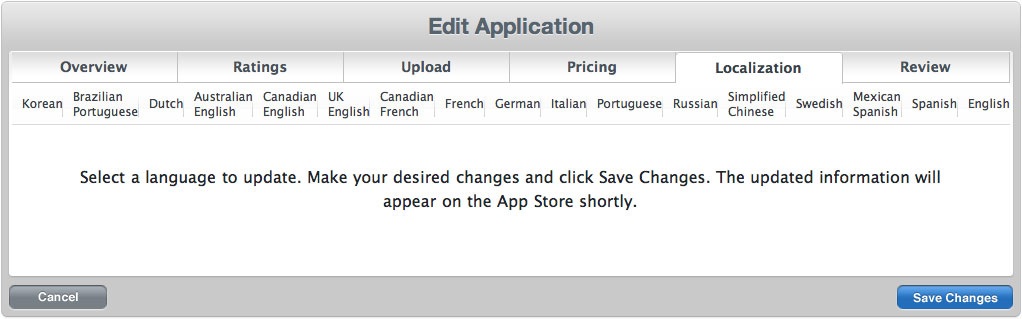
そこで以下は、新しいiPhoneアプリケーションをサブミットする場合に、どのように設定項目を入力するかという戦略です(ちょっと大袈裟)。前提としてはデフォルト言語が日本語で英語でのローカライズのみを行う場合ですが、他のローカライズを行う場合も同じ要領です。
Application Name
日本語名があれば、必ず日本語で入力する。
ローカライズ時に言語ごとに変更可能だが、一旦設定すると変更できない(アップデート時には変更可能)。
Application Description
日本語で入力する。
ローカライズ時に言語ごとに入力できる。ローカライズ時には空欄となり、デフォルト言語での説明が自動的にコピーされるわけではない。設定後も変更可能。
Application Keywords
必ず日本語で入力する。
ローカライズ時に言語ごとに変更可能だが、一旦設定すると変更できない(アップデート時には変更可能)。ローカライズ時には空欄となり、デフォルト言語でのキーワードが自動的にコピーされるわけではない。
Application URL
Support URL
Support Email Address
英語でのURLやアドレスを入力する。
ローカライズ時にデフォルト言語での設定が自動的にコピーされるので、再入力しなくて済む。すべてのローカライズが終われば日本語でのURLやアドレスを設定する。設定後も変更可能。
Large 512×512 Icon
日本語でのアイコンがある場合も英語でのアイコンを登録する。
アイコンは共通でローカライズごとに設定できない。設定後は変更可能。
Primary Screenshot
Additional Screenshots
英語でのスクリーンショットを登録する。
ローカライズ時にデフォルト言語でのスクリーンショットが自動的にコピーされるので、再アップロードしなくて済む。すべてのローカライズが終われば日本語でのスクリーンショットを登録する。設定後も変更可能。
以上の手順でどうでしょうか? 私も時々手順を間違えて苦労を重ねることがあるので、備忘録として書いておきました。もちろん、将来iTune Connectの動作が変更されるかもしれないので、その時は悪しからず。
どなたかテキストや画像のアップローダを作っていただけると嬉しいな〜